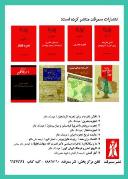Ш®ШЁШұ
ШӘШұЩҒЩҶШҜЩҮШ§ЫҢ ШұШ§ЫҢШ§ЩҶЩҮвҖҢШ§ЫҢ - 8
- Ш®ШЁШұ
- ЩҶЩ…Ш§ЫҢШҙ Ш§ШІ ЩҫЩҶШ¬ ШҙЩҶШЁЩҮ, 12 Щ…ШұШҜШ§ШҜ 1391 19:13
- ШЁШ§ШІШҜЫҢШҜ: 4487
ШЁШұЪҜШұЩҒШӘЩҮ Ш§ШІ ШұЩҲШІЩҶШ§Щ…ЩҮ Ш§Ш·Щ„Ш§Ш№Ш§ШӘ
- ЩҲШұЩҲШҜ ШЁЩҮ ЩҲЫҢЩҶШҜЩҲШІ XPвҖҸ ШЁШҜЩҲЩҶ ШұЩ…ШІ Ш№ШЁЩҲШұвҖҸ
ЫҢЪ©ЫҢ Ш§ШІ Щ…ШҙЪ©Щ„Ш§ШӘЫҢ Ъ©ЩҮ ШҜШұ ЩҲЫҢЩҶШҜЩҲШІ вҖҸxpвҖҸ ЩҲШ¬ЩҲШҜ ШҜШ§ШұШҜШҢ ШұШ§ЩҮ ЩҶЩҒЩҲШ° ШЁЩҮ ШўЩҶ ШҜШұ ШөЩҲШұШӘ ЩҒШұШ§Щ…ЩҲШҙ Ъ©ШұШҜЩҶ ШұЩ…ШІ Ш№ШЁЩҲШұ (вҖҸpasswordвҖҸ) Ш§ШіШӘ. ЩҮЩ…Ш§ЩҶ Ш·ЩҲШұ Ъ©ЩҮ Щ…ЫҢвҖҢШҜШ§ЩҶЫҢШҜШҢ вҖҸxpвҖҸ Ш§Щ…Ъ©Ш§ЩҶ Ш¬Ш§Щ„ШЁЫҢ ШЁЩҮ ЩҶШ§Щ… вҖҸswitch userвҖҸ ШұШ§ ШҜШ§ШұШҜ Ъ©ЩҮ Щ…ЫҢвҖҢШӘЩҲШ§ЩҶ Щ…ШӯЫҢШ·вҖҢЩҮШ§ЫҢ Ш¬ШҜШ§ЪҜШ§ЩҶЩҮ ШұШ§ ШЁШұШ§ЫҢ Ъ©Ш§ШұШЁШұЩҮШ§ЫҢ Щ…Ш®ШӘЩ„ЩҒ ЩҒШұШ§ЩҮЩ… Ъ©ШұШҜ. ШӯШ§Щ„ Ш§ЪҜШұ ШҙЩ…Ш§ Ш§ЫҢЩҶ ШұЩ…ШІШ№ШЁЩҲШұ ШұШ§ ЩҒШұШ§Щ…ЩҲШҙ Ъ©ШұШҜЫҢШҜШҢ ШҜШұ Ш§ЫҢЩҶ ШӯШ§Щ„ШӘ ЪҶЩҶШҜ ШұШ§ЩҮ ЩҶЩҒЩҲШ° ЩҲШ¬ЩҲШҜ ШҜШ§ШұШҜ ЩҲ ШўЩҶ Ш§ЫҢЩҶ Ш§ШіШӘ Ъ©ЩҮ ЩҮЩҶЪҜШ§Щ… ШёШ§ЩҮШұ ШҙШҜЩҶ Щ…ЩҶЩҲЫҢ Ъ©Ш§ШұШЁШұШ§ЩҶ ШҜШұ Ш§ШЁШӘШҜШ§ШҢ ШҜЩҲ ШЁШ§Шұ Ъ©Щ„ЫҢШҜЩҮШ§ЫҢALT+CTRL+ DELETEвҖҸ ШұШ§ ЩҒШҙШ§Шұ ШҜЩҮЫҢШҜШҢ ШіЩҫШі ШҜШұ ЩӮШіЩ…ШӘ ЩҶШ§Щ…ШҢ Ъ©Щ„Щ…ЩҮ вҖҸadministratorвҖҸ ШұШ§ ШӘШ§ЫҢЩҫ Ъ©ЩҶЫҢШҜ ЩҲ ЩӮШіЩ…ШӘ вҖҸpasswordвҖҸ ШұШ§ Ш®Ш§Щ„ЫҢ ШЁЪҜШ°Ш§ШұЫҢШҜ ЩҲ вҖҸOkвҖҸ ШұШ§ ШЁШІЩҶЫҢШҜ ШҜШұ Ш§ЫҢЩҶ ШӯШ§Щ„ ЩҲШ§ШұШҜ ШіЫҢШіШӘЩ… Щ…ЫҢвҖҢШҙЩҲЫҢШҜ. вҖҸ
ШӯШ§Щ„ Ш§ЪҜШұ ЩҮЩҶЪҜШ§Щ… ЩҶШөШЁ ЩҲЫҢЩҶШҜЩҲШІ вҖҸXpвҖҸ ШЁШұШ§ЫҢ вҖҸAdminвҖҸ ЩҫШіЩҲШұШҜ ЪҜШ°Ш§ШҙШӘЩҮ ШЁШ§ШҙЩҶШҜШҢ ШЁШұШ§ЫҢ Ш§ЫҢЩҶ Ъ©Ш§Шұ ЩӮШЁЩ„ ЫҢШ§ ЩҮЩҶЪҜШ§Щ… ШЁШ§Щ„Ш§ ШўЩ…ШҜЩҶ ЩҲЫҢЩҶШҜЩҲШІ Ъ©Щ„ЫҢШҜ вҖҸF8вҖҺвҖҸ ШұШ§ ШЁШІЩҶЫҢШҜ ШіЩҫШі ШЁШіШӘЩҮ ШЁЩҮ ЩҶЩҲШ№ ЩҶЫҢШ§ШІ Ш®ЩҲШҜ ЫҢЪ©ЫҢ Ш§ШІ ЪҜШІЫҢЩҶЩҮвҖҢЩҮШ§ЫҢ вҖҸSafe ModeвҖҸ ШұШ§ Ш§ЩҶШӘШ®Ш§ШЁ Ъ©ЩҶЫҢШҜ. ЩҫШі Ш§ШІ ЩҲШ§ШұШҜ ШҙШҜЩҶ ШЁЩҮ ЩҲЫҢЩҶШҜЩҲШІ ШҜШұ Щ…ЩҶЩҲ вҖҸStartвҖҸ Ъ©Щ„ЫҢЪ© Ъ©ЩҶЫҢШҜ ШіЩҫШі ЪҜШІЫҢЩҶЩҮ вҖҸRUNвҖҸ ШұШ§ Ш§ЩҶШӘШ®Ш§ШЁ ЩҲ ШҜШұ Ш¬Ш§ЫҢ Ш®Ш§Щ„ЫҢ Ш№ШЁШ§ШұШӘ вҖҸControl userpasswords2вҖҺвҖҸ ШұШ§ ШӘШ§ЫҢЩҫ Ъ©ЩҶЫҢШҜ. вҖҸ
ЩҫЩҶШ¬ШұЩҮ ШЁШ§ШІ ШҙШҜЩҮ ШҜШ§ШұШ§ЫҢ ШҜЩҲ вҖҸTABвҖҸ ШЁЩҮ ЩҶШ§Щ…вҖҢЩҮШ§ЫҢвҖҸUsers & AdvancedвҖҸ Ш§ШіШӘ. вҖҸTAB UsersвҖҸ ШұШ§ Ш§ЩҶШӘШ®Ш§ШЁ Ъ©ЩҶЫҢШҜ ЩҲ ШӘЫҢЪ© ЪҜШІЫҢЩҶЩҮ вҖҸUser must enter a username and password to use this computerвҖҸ ШұШ§ ШЁШұШҜШ§ШұЫҢШҜ. ШЁШ§ ШЁШұШҜШ§ШҙШӘЩҶ ШӘЫҢЪ© Ш§ЫҢЩҶ ЪҜШІЫҢЩҶЩҮ ШҜЫҢЪҜШұ ЩҮЩҶЪҜШ§Щ… ЩҲШұЩҲШҜ ШЁЩҮ ЩҲЫҢЩҶШҜЩҲШІ Ш§ШІ ШҙЩ…Ш§ ЩҫШіЩҲШұШҜ ЪҜШұЩҒШӘЩҮ ЩҶЩ…ЫҢвҖҢШҙЩҲШҜ. вҖҸ
ШӯШ§Щ„ ШЁШ§ Ш§ШіШӘЩҒШ§ШҜЩҮ Ш§ШІ ЪҜШІЫҢЩҶЩҮ вҖҸAddвҖҸ Щ…ЫҢвҖҢШӘЩҲШ§ЩҶ ЩҶШ§Щ… Ъ©Ш§ШұШЁШұЫҢ ШұШ§ ШЁЩҮ ШўЩҶ Ш§Ш¶Ш§ЩҒЩҮ ЩҲ ШЁШ§ Ш§ШіШӘЩҒШ§ШҜЩҮ Ш§ШІ ЪҜШІЫҢЩҶЩҮ вҖҸRemoveвҖҸ Щ…ЫҢвҖҢШӘЩҲШ§ЩҶ ЩҶШ§Щ… Ъ©Ш§ШұШЁШұЫҢ ШұШ§ ШӯШ°ЩҒ Ъ©ШұШҜ. ЩҮЩ…ЪҶЩҶЫҢЩҶ ШЁШ§ Ш§ШіШӘЩҒШ§ШҜЩҮ Ш§ШІ ЪҜШІЫҢЩҶЩҮ вҖҸPropertiesвҖҸ Щ…ЫҢвҖҢШӘЩҲШ§ЩҶ Щ…ЫҢШІШ§ЩҶ ШҜШіШӘШұШіЫҢ Ъ©Ш§ШұШЁШұШ§ЩҶ ШЁЩҮ ЩҲЫҢЩҶШҜЩҲШІ ШұШ§ ШӘШ№ЫҢЫҢЩҶ Ъ©ШұШҜ.вҖҸ
В
- Ш§ЩҶШӘШ®Ш§ШЁ Щ…ШӘЩҲЩҶ ШЁЩҮ ЩҲШіЫҢЩ„ЩҮ ШөЩҒШӯЩҮ Ъ©Щ„ЫҢШҜ (Ъ©ЫҢШЁЩҲШұШҜ)
ШҜШұ Щ…ШӯЩ„ЫҢ Ъ©ЩҮ Щ…ШӘЩҶЫҢ ШҜШұ ШўЩҶ ЩӮШұШ§Шұ ЪҜШұЩҒШӘЩҮ Ш§ШіШӘШҢ ЫҢЪ© ШЁШ§Шұ ШӘЩҲШіШ· Щ…ЩҲШі ЫҢЪ© ШӘЪ© Ъ©Щ„ЫҢЪ© Ъ©ЩҶЫҢШҜ ЫҢШ§ Ш§ШІ Ш·ШұЫҢЩӮ ШҜЪ©Щ…ЩҮ вҖҸTabвҖҸ ШЁЩҮ Щ…ШӯЩ„ЫҢ Ъ©ЩҮ Щ…ШӘЩҲЩҶ ШӘШ§ЫҢЩҫ ШҙШҜЩҮШҢ ШЁШұЩҲЫҢШҜ. ШіЩҫШі ШҜЪ©Щ…ЩҮ вҖҸShiftвҖҸ ШұШ§ ШЁЪҜЫҢШұЫҢШҜ ЩҲ ШҜЪ©Щ…ЩҮвҖҢЩҮШ§ЫҢ ЪҶЩҫ ЫҢШ§ ШұШ§ШіШӘ Щ…ЩҲШ¬ЩҲШҜ ШұЩҲЫҢ Ъ©ЫҢШЁЩҲШұШҜ ШұШ§ Щ…ШӘЩҶШ§ЩҲШЁ ЩҲШ§ШұШҜ Ъ©ЩҶЫҢШҜ ШӘШ§ ШўЩҶ ЩӮШіЩ…ШӘ Ш§ШІ Щ…ШӘЩҶ ШЁЩҮ ШӯШ§Щ„ШӘ Ш§ЩҶШӘШ®Ш§ШЁ ШҜШұШўЩҲШұШҜЩҮ ШҙЩҲШҜ. Ш¬Ш§Щ„ШЁ Ш§ЫҢЩҶ Ъ©ЩҮ Ш§ЪҜШұ Ш§ЫҢЩҶ Ъ©Ш§Шұ ШұШ§ ШЁЩҮ ЩҲШіЫҢЩ„ЩҮ ЪҜШұЩҒШӘЩҶ ШҜЪ©Щ…ЩҮ вҖҸCtrl+ShiftвҖҸ ШЁЩҮ ШҙЪ©Щ„ ЩҮЩ…ШІЩ…Ш§ЩҶ ШөЩҲШұШӘ ШҜЩҮЫҢШҜ ШіШұШ№ШӘ Ъ©Ш§Шұ 2 ШЁШұШ§ШЁШұ Щ…ЫҢвҖҢШҙЩҲШҜ.вҖҸ
В
- Ш§ЩҒШІШ§ЫҢШҙ Ъ©ЫҢЩҒЫҢШӘ Ъ©Ш§ШұШӘ ЪҜШұШ§ЩҒЫҢЪ©ЫҢ вҖҸ
ШұЩҲЫҢ ШіЫҢШіШӘЩ…вҖҢЩҮШ§ЫҢ Ш§Щ…ШұЩҲШІЫҢ Ъ©Ш§ШұШӘвҖҢЩҮШ§ЫҢ ЪҜШұШ§ЩҒЫҢЪ©ЫҢ ШЁШ§ Ъ©ЫҢЩҒЫҢШӘвҖҢЩҮШ§ЫҢ Щ…ШӘЩҒШ§ЩҲШӘЫҢ ЩҲШ¬ЩҲШҜ ШҜШ§ШұШҜ. ЩҮШұ Ъ©ШҜШ§Щ… Ш§ШІ Ш§ЫҢЩҶ Ъ©Ш§ШұШӘвҖҢЩҮШ§ ШӘЩҲШ§ЩҶШ§ЫҢЫҢ Ш®Ш§Шө Ш®ЩҲШҜ ШұШ§ ШҜШұ Ш§Ш¬ШұШ§ЫҢ ШЁШұЩҶШ§Щ…ЩҮвҖҢЩҮШ§ЫҢ ЪҜШұШ§ЩҒЫҢЪ©ЫҢ ЩҲ ШЁШ§ШІЫҢвҖҢЩҮШ§ ШҜШ§ШұЩҶШҜ. ШЁШ§ Ш§ЫҢЩҶ ШӯШ§Щ„ ШҙЩ…Ш§ Щ…ЫҢвҖҢШӘЩҲШ§ЩҶЫҢШҜ Ъ©ЫҢЩҒЫҢШӘ Ъ©Ш§ШұШӘ ЪҜШұШ§ЩҒЫҢЪ©ЫҢ Ш®ЩҲШҜШӘШ§ЩҶ ШұШ§ ШӘШ§ ШӯШҜ ШІЫҢШ§ШҜЫҢ ШЁЩҮШЁЩҲШҜ ШЁШЁШ®ШҙЫҢШҜ. ШЁШұШ§ЫҢ Ш§ЫҢЩҶ Ъ©Ш§Шұ Ш§ШЁШӘШҜШ§ ШұЩҲЫҢ вҖҸMy ComputerвҖҸ ШҜШұ ШҜШіЪ©ШӘШ§Щҫ ШұШ§ШіШӘ Ъ©Щ„ЫҢЪ© ЩҲ вҖҸPropetiesвҖҸ ШұШ§ Ш§ЩҶШӘШ®Ш§ШЁ Ъ©ЩҶЫҢШҜ. ШҜШұ ЩҫЩҶШ¬ШұЩҮ ШЁШ§ШІ ШҙШҜЩҮ ШЁЩҮ ШӘШЁ вҖҸAdvancedвҖҸвҖҢ ШЁШұЩҲЫҢШҜ ЩҲ Ш§ШІ ЩӮШіЩ…ШӘвҖҸStartup and RecoveryвҖҸ ШұЩҲЫҢ ШҜЪ©Щ…ЩҮ вҖҸSettingвҖҸ Ъ©Щ„ЫҢЪ© Ъ©ЩҶЫҢШҜ.
ШҜШұ ЩҫЩҶШ¬ШұЩҮ Ш¬ШҜЫҢШҜ ШЁШ§ШІ ШҙШҜЩҮШҢ ШҜШұ ЩӮШіЩ…ШӘ ЩҫШ§ЫҢЫҢЩҶ ЩҲ ШЁШ®Шҙ вҖҸWrite debugging informationвҖҸ ШұЩҲЫҢ ЩҒЩҮШұШіШӘ Ъ©ШҙЩҲЫҢЫҢ Щ…ЩҲШ¬ЩҲШҜ Ъ©Щ„ЫҢЪ© Ъ©ЩҶЫҢШҜ. Ш®ЩҲШ§ЩҮЫҢШҜ ШҜЫҢШҜ Ъ©ЩҮ ШҜШұ ШҜШ§Ш®Щ„ Щ…ЩҶЩҲ ШіЩҮ ЪҜШІЫҢЩҶЩҮ ЩҲШ¬ЩҲШҜ ШҜШ§ШұШҜ. ШўЩҶ ШұШ§ ШұЩҲЫҢ вҖҸCompelet memory dumpвҖҸ ШӘЩҶШёЫҢЩ… Ъ©ЩҶЫҢШҜ. ШӘЩ…Ш§Щ…ЫҢ ЩҫЩҶШ¬ШұЩҮвҖҢЩҮШ§ ШұШ§ вҖҸOKвҖҸ Ъ©ШұШҜЩҮ ЩҲ Ш®Ш§ШұШ¬ ШҙЩҲЫҢШҜ. ШҜШұ ЩҫШ§ЫҢШ§ЩҶ ШіЫҢШіШӘЩ… ШұШ§ ШҜЩҲШЁШ§ШұЩҮ ШұШ§ЩҮвҖҢШ§ЩҶШҜШ§ШІЫҢ Ъ©ЩҶЫҢШҜ.вҖҸ
ЩҖ Ш§ЫҢШ¬Ш§ШҜ ШӘШәЫҢЫҢШұШ§ШӘ ШҜШұ Command prompt
ЫҢЪ©ЫҢ Ш§ШІ ШЁЩҮШӘШұЫҢЩҶ Ш§ШЁШІШ§ШұЩҮШ§ ШҜШұ ЩҲЫҢЩҶШҜЩҲШІ вҖҸXPвҖҸ ЩҮЩ…Ш§ЩҶ ШөЩҒШӯЩҮ Щ…ШҙЪ©ЫҢ вҖҸCommand promptвҖҸ Ш§ШіШӘ. ШҜШұ ЩҲЫҢЩҶШҜЩҲШІ вҖҸXPвҖҸ ШҜЩҲ ЩҶЩҲШ№ вҖҸDOSвҖҸ ЩҲШ¬ЩҲШҜ ШҜШ§ШұШҜ. ЫҢЪ©ЫҢ вҖҸcmd.exeвҖҸ ЩҲ ШҜЫҢЪҜШұЫҢ вҖҸcommand.comвҖҸ Ъ©ЩҮ ШҜШұ Ш§ЫҢЩҶШ¬Ш§ ШЁЩҮ вҖҸcmd.exeвҖҸ Щ…ЫҢвҖҢЩҫШұШҜШ§ШІЫҢЩ…. Ш§ШЁШӘШҜШ§ ШұЩҲЫҢ ШҜЪ©Щ…ЩҮ вҖҸStartвҖҸ Ъ©Щ„ЫҢЪ© ШіЩҫШі вҖҸAll programsвҖҸ ЩҲ вҖҸAccessoriesвҖҸ ШұШ§ Ш§ЩҶШӘШ®Ш§ШЁ Ъ©ЩҶЫҢШҜ. ШӯШ§Щ„ ШұЩҲЫҢ вҖҸCommand promptвҖҸ Ъ©Щ„ЫҢЪ© Ъ©ЩҶЫҢШҜ ШӘШ§ ЩҫЩҶШ¬ШұЩҮ вҖҸCommand promptвҖҸ ШЁШ§ШІ ШҙЩҲШҜ. ШұЩҲШҙ ШҜЫҢЪҜШұЫҢ ЩҮЩ… ЩҲШ¬ЩҲШҜ ШҜШ§ШұШҜ ЩҲ ШўЩҶ ШҜЪ©Щ…ЩҮ ЩҲЫҢЩҶШҜЩҲШІ Щ…ЩҲШ¬ЩҲШҜ ШҜШұ ШөЩҒШӯЩҮ Ъ©Щ„ЫҢШҜ ЩҮЩ…ШұШ§ЩҮ ШӯШұЩҒ вҖҸRвҖҸ Ш§ШіШӘ. ЫҢШ§ ШҜШұ вҖҸRunвҖҸ Ш№ШЁШ§ШұШӘ вҖҸcmdвҖҸ ЩҲ вҖҸEnterвҖҸ ШұШ§ ШӘШ§ЫҢЩҫ Ъ©ЩҶЫҢШҜ.
ШӘШәЫҢЫҢШұ ШұЩҶЪҜ ШөЩҒШӯЩҮ Щ…ШҙЪ©ЫҢ Ш®Ш· ЩҒШұЩ…Ш§ЩҶ ЩҖ Ъ©Ш§ЩҒЫҢ Ш§ШіШӘ ШұЩҲЫҢ ШўЫҢЪ©ЩҲЩҶЫҢ Ъ©ЩҮ ШЁШ§Щ„Ш§ ШіЩ…ШӘ ЪҶЩҫ Ш®Ш· Ш№ЩҶЩҲШ§ЩҶ ШөЩҒШӯЩҮ вҖҸCommand promptвҖҸ ЩҲШ¬ЩҲШҜ ШҜШ§ШұШҜ Ъ©Щ„ЫҢЪ© ЩҲ ШұЩҲЫҢ вҖҸPropertiesвҖҸ Ъ©Щ„ЫҢЪ© Ъ©ЩҶЫҢШҜ. ШӯШ§Щ„Ш§ Ш§ШІ Ш§ЩҶШӘШ®Ш§ШЁвҖҢЩҮШ§ЫҢ ШЁШ§Щ„Ш§ЫҢ ЩҫЩҶШ¬ШұЩҮ ШЁШ§ШІ ШҙШҜЩҮ ШұЩҲЫҢ вҖҸColorsвҖҸ Ъ©Щ„ЫҢЪ© Ъ©ЩҶЫҢШҜ ЩҲ ШұЩҶЪҜвҖҢЩҮШ§ЫҢ Щ…ЩҲШұШҜ ЩҶШёШұ Ш®ЩҲШҜ ШұШ§ Ш§ЩҶШӘШ®Ш§ШЁ Ъ©ЩҶЫҢШҜ. ЩҶШӘЫҢШ¬ЩҮ ШұШ§ ШҜШұ ЩҮЩ…Ш§ЩҶ ЩҫШ§ЫҢЫҢЩҶ ШЁЩҮ ШөЩҲШұШӘ вҖҸpreviewвҖҸ Щ…ШҙШ§ЩҮШҜЩҮ Ш®ЩҲШ§ЩҮЫҢШҜ Ъ©ШұШҜ. вҖҸ
ШұШ§ЩҮвҖҢШӯЩ„ ШҜЫҢЪҜШұ Ш§ШіШӘЩҒШ§ШҜЩҮ Ш§ШІ ШҜШіШӘЩҲШұ вҖҸcolorвҖҸ Ш§ШіШӘ. Ш§ЫҢЩҶ ШҜШіШӘЩҲШұ ШҜЩҲ ЩҫШ§ШұШ§Щ…ШӘШұ Ш®ЩҲШҜ ШұШ§ Ъ©ЩҮ ШЁЩҮ ШӘШұШӘЫҢШЁ ЩҶШҙШ§ЩҶ ШҜЩҮЩҶШҜЩҮ ШұЩҶЪҜ ШІЩ…ЫҢЩҶЩҮ ЩҲ ЩҶЩҲШҙШӘЩҮ ЩҮШіШӘЩҶШҜ ШЁЩҮ Ш·ЩҲШұ ШЁЩҮ ЩҮЩ… ЪҶШіШЁЫҢШҜЩҮ ШҜШұЫҢШ§ЩҒШӘ Щ…ЫҢвҖҢЪ©ЩҶШҜ. ШЁШұШ§ЫҢ Щ…ШҙШ§ЩҮШҜЩҮ Ъ©ШҜ ШұЩҶЪҜвҖҢЩҮШ§ Ш§ШІ ШҜШіШӘЩҲШұ ?/вҖҸcolorвҖҸ Ш§ШіШӘЩҒШ§ШҜЩҮ Ъ©ЩҶЫҢШҜ. ШЁЩҮ Ш№ЩҶЩҲШ§ЩҶ Щ…Ш«Ш§Щ„ ШҜШіШӘЩҲШұ вҖҸcolor fcвҖҸ ШұЩҶЪҜ ШІЩ…ЫҢЩҶЩҮ ШұШ§ ШіЩҒЫҢШҜ ЩҲ ШұЩҶЪҜ ЩҶЩҲШҙШӘЩҮ ШұШ§ ЩӮШұЩ…ШІ Ш®ЩҲШ§ЩҮШҜ Ъ©ШұШҜ. вҖҸ
ЪҜШ°Ш§ШҙШӘЩҶ Ш§ШіЩ… (Ш№ЩҶЩҲШ§ЩҶ)ШЁШұШ§ЫҢ ШөЩҒШӯЩҮ вҖҸCommandPromptвҖҸ ЩҖ ШЁШ§ Ш§ШіШӘЩҒШ§ШҜЩҮ Ш§ШІ ШҜШіШӘЩҲШұ вҖҸtitleвҖҸ Щ…ЫҢвҖҢШӘЩҲШ§ЩҶЫҢШҜ ЩҶШ§Щ… ЫҢШ§ ЩҶЩҲШҙШӘЩҮ Щ…ЩҲШұШҜ ЩҶШёШұ Ш®ЩҲШҜ ШұШ§ ШҜШұ ЩҶЩҲШ§Шұ Ш№ЩҶЩҲШ§ЩҶ (вҖҸtitle barвҖҸ) ШЁШ§Щ„Ш§ЫҢ ШөЩҒШӯЩҮ вҖҸcommand promptвҖҸ ЩҶЩ…Ш§ЫҢШҙ ШҜЩҮЫҢШҜ. Ш§ШіШӘЩҒШ§ШҜЩҮ Ш§ШІ Ш§ЫҢЩҶ ШҜШіШӘЩҲШұ ШЁЩҮ ЩҲЫҢЪҳЩҮ ШҜШұ вҖҸBatch fileвҖҸ ЩҶЩҲЫҢШіЫҢ ШӘЩҲШөЫҢЩҮ Щ…ЫҢвҖҢШҙЩҲШҜ. Ъ©Ш§ЩҒЫҢ Ш§ШіШӘ Ъ©ЩҮ Ш№ЩҶЩҲШ§ЩҶ Щ…ЩҲШұШҜ ЩҶШёШұ Ш®ЩҲШҜ ШұШ§ ШЁШ№ШҜ Ш§ШІ ШҜШіШӘЩҲШұ вҖҸtitleвҖҸ ЩҲШ§ШұШҜ Ъ©ЩҶЫҢШҜ. вҖҸ
ШӘШәЫҢЫҢШұ ЩӮШ§Щ„ШЁ вҖҸPromptвҖҸ ЩҖ ШҜШіШӘЩҲШұ вҖҸPromptвҖҸ Ъ©ЩҮ Ш§ШІ ЩӮШҜЫҢЩ…ЫҢвҖҢШӘШұЫҢЩҶ ШҜШіШӘЩҲШұШ§ШӘ вҖҸDOSвҖҸ ШЁЩҮ ШҙЩ…Ш§Шұ Щ…ЫҢвҖҢШұЩҲШҜ ЩҮЩҶЩҲШІ ЩҮЩ… ЩҒШ№Ш§Щ„ Ш§ШіШӘ ЩҲ ШЁШ§ ШІШҜЩҶ ШўЩҶ Щ…ЫҢвҖҢШӘЩҲШ§ЩҶЫҢШҜ ШЁЩҮ ШұШ§ШӯШӘЫҢ ШЁЩҮ ЩӮШ§Щ„ШЁ Щ…ЩҲШұШҜ ЩҶШёШұ ШҜШіШӘ ЩҫЫҢШҜШ§ Ъ©ЩҶЫҢШҜ. ШЁЩҮ Ш№ЩҶЩҲШ§ЩҶ Щ…Ш«Ш§Щ„ ШҜШіШӘЩҲШұШ§ШӘ ШІЫҢШұ ШұШ§ Ш§Щ…ШӘШӯШ§ЩҶ Ъ©ЩҶЫҢШҜ (ШЁШұШ§ЫҢ ШЁШ§ШІЪҜШҙШӘ ШЁЩҮ ШӯШ§Щ„ШӘ Ш№Ш§ШҜЫҢ Ъ©Ш§ЩҒЫҢ Ш§ШіШӘ ШӘШ§ЫҢЩҫ Ъ©ЩҶЫҢШҜ вҖҸpromptвҖҸ ЩҲ вҖҸEnterвҖҸ Ъ©ЩҶЫҢШҜ.):
вҖҸPrompt $tвҖҸ: ЩҒЩӮШ· ШіШ§Ш№ШӘ ЩҒШ№Щ„ЫҢ ШұШ§ ШЁЩҮ Ш¬Ш§ЫҢ Ш§ШіЩ… ЩҲ Щ…ШіЫҢШұ ЩҒШ§ЫҢЩ„ ЩҶЩ…Ш§ЫҢШҙ Ш®ЩҲШ§ЩҮШҜ ШҜШ§ШҜ вҖҸ
Prompt I Hacked your $V $_On $D @ $T$_$P$GвҖҸ вҖҸ
Prompt Hacked by me @ $T $GвҖҸ вҖҸ
PromptвҖҸ /?: ШЁШұШ§ЫҢ Щ…ШҙШ§ЩҮШҜЩҮ ШұШ§ЩҮЩҶЩ…Ш§ЫҢ Ш§ЫҢЩҶ ШҜШіШӘЩҲШұ вҖҸ
Ш§ШіШӘЩҒШ§ШҜЩҮ Ш§ШІ ШҜШіШӘЩҲШұ вҖҸShutDownвҖҸ ЩҖ ШЁШ§ Ш§ЫҢЩҶ ШҜШіШӘЩҲШұ Щ…ЫҢвҖҢШӘЩҲШ§ЩҶЫҢШҜ ЩҮШұ Ъ©Ш§Шұ Щ…ШұШЁЩҲШ· ШЁЩҮ вҖҸShut downвҖҸ Ш§ШІ вҖҸLog off userвҖҸ ЪҜШұЩҒШӘЩҮ ШӘШ§ ШӘЩҶШёЫҢЩ… ШіШ§Ш№ШӘ ШЁШұШ§ЫҢ Ш®Ш§Щ…ЩҲШҙ ШҙШҜЩҶ Ъ©Ш§Щ…ЩҫЫҢЩҲШӘШұШҢ Ш®Ш§Щ…ЩҲШҙ Ъ©ШұШҜЩҶ Ъ©Ш§Щ…ЩҫЫҢЩҲШӘШұ ЩҒШұШҜ ШҜЫҢЪҜШұЫҢ ЩҲ ШәЫҢШұЩҮ ШұШ§ Ш§ЩҶШ¬Ш§Щ… ШҜЩҮЫҢШҜ. ШЁШұШ§ЫҢ Ш§ШіШӘЩҒШ§ШҜЩҮ Ш§ШІ Ш§ЫҢЩҶ ШҜШіШӘЩҲШұ Ш§ШіЩ… ШұШ§ЫҢШ§ЩҶЩҮ ШұШ§ ШЁШ§ЫҢШҜ ШЁШҜШ§ЩҶЫҢШҜ. ШӯШ§Щ„ Ш§ЪҜШұ ЩӮШөШҜ Ш®Ш§Щ…ЩҲШҙ ЫҢШ§ ШұЫҢШіШӘ Ъ©ШұШҜЩҶ ШұШ§ЫҢШ§ЩҶЩҮвҖҢШ§ЫҢ Ъ©ЩҮ ЩҫШ§ЫҢ ШўЩҶ ЩҶШҙШіШӘЩҮвҖҢШ§ЫҢШҜ ШұШ§ ШҜШ§ШұЫҢШҜ ЩҲЩ„ЫҢ Ш§ШіЩ… ШўЩҶШұШ§ ЩҶЩ…ЫҢвҖҢШҜШ§ЩҶЫҢШҜШҢ ШЁЩҮ ШіШ§ШҜЪҜЫҢ ШЁЩҮ вҖҸSystemвҖҸ ШҜШұ Ъ©ЩҶШӘШұЩ„ ЩҫШ§ЩҶЩ„ ШЁШұЩҲЫҢШҜ (ЩӮШ§ШЁЩ„ ШЁШ§ШІ ШҙШҜЩҶ Ш§ШІ Ш·ШұЫҢЩӮ Ъ©Щ„ЫҢЪ© ШұШ§ШіШӘ ШұЩҲЫҢ вҖҸMy computerвҖҸ ЩҲ Ш§ЩҶШӘШ®Ш§ШЁ вҖҸPropertiesвҖҸ ЫҢШ§ ШЁШ§ШІ Ъ©ШұШҜЩҶ вҖҸControl PanelвҖҸ ЩҲ Ш§Ш¬ШұШ§ЫҢ вҖҸSystemвҖҸ) ШӯШ§Щ„ Ш§ШіЩ… ШұШ§ЫҢШ§ЩҶЩҮ ШұШ§ Щ…ЩӮШ§ШЁЩ„ ЩҶЩҲШҙШӘЩҮ вҖҸFull computer nameвҖҸ Щ…ЫҢвҖҢШЁЫҢЩҶЫҢШҜ.вҖҸ